Skripti lupine ali .Datoteke SH so kot paketne datoteke sistema Windows, ki jih je mogoče zagnati v Linuxu ali Unixu. Teči je mogoče .sh ali datoteko Shell Script v operacijskem sistemu Windows 10 z uporabo podsistema Windows za Linux. V tej objavi vam bomo pokazali, kako zagnati datoteko Shell Script v sistemu Windows 10.
Kako teči .sh ali datoteka Shell Script v operacijskem sistemu Windows 10
Baš je lupina in ukazni jezik Unixa, ki lahko zažene datoteke Shell Script. Ubuntuja ali katerega koli drugega distribucijskega sistema Linux vam ni treba namestiti, razen če vaši skripti potrebujejo podporo pravega jedra Linuxa. Obe metodi bomo delili.
- Izvedite datoteko skripta lupine z uporabo WSL
- Izvedite Shell Script z Ubuntujem v sistemu Windows 10
1] Izvedite datoteko skripta lupine z uporabo WSL
Namestite podsistem WSL ali Windows za Linux
Pojdite v Nastavitve> Posodobitve in varnost> Za razvijalce. Preverite Način za razvijalce radijski gumb. In poiščite »Funkcije sistema Windows", Izberite"Vklopite ali izklopite funkcije sistema Windows".
Pomaknite se, da poiščete WSL, potrdite polje in ga nato namestite. Ko končate, se je treba znova zagnati, da dokončate namestitev zahtevanih sprememb. Pritisnite Znova zaženi zdaj. BASH bo na voljo v ukaznem pozivu in PowerShell.
Izvedite datoteke skript lupine
- Odprite ukazni poziv in se pomaknite do mape, v kateri je na voljo skriptna datoteka.
- Vnesite Bash script-ime datoteke.sh in pritisnite tipko Enter.
- Izvedel bo skript in glede na datoteko bi morali videti izhod.

Na platformi Linux običajno uporabljate SH, tukaj pa morate uporabiti BASH. Kljub temu ima BASH v operacijskem sistemu Windows svoje omejitve, zato, če želite izvajati v okolju Linux, morate namestiti Ubuntu ali kaj podobnega.
2] Izvedite skript lupine z uporabo Ubuntuja v sistemu Windows 10
Prepričajte se, da imate nameščen Ubuntu ali katero koli drugo distribucijo Linuxa. Ubuntu bo namestil ali omogočil, da bodo vsi imeniki sistema Windows na voljo pod / mnt. Torej je pogon C na voljo na / mnt / C. Torej, če bo namizje na voljo na / mnt / c / users /

Zdaj sledite tem korakom
- V poziv Bash vnesite Bash in sprožil bo poziv za distribucijo.
- Pomaknite se do mape z ukazom “cd” do mape, v kateri so na voljo skripti.
- Vnesite »sh script.sh "in pritisnite Enter.
Izvedel bo skript in, če so odvisni od katere koli osnovne funkcije Linuxa.
Ker je Linux zdaj na voljo v sistemu Windows, vam ni treba uporabljati nobenih drugih programov, kot je Cygwin. WSL bi moral biti dovolj za večino scenarijev, da vam pomaga zagnati skript lupine v sistemu Windows 10.
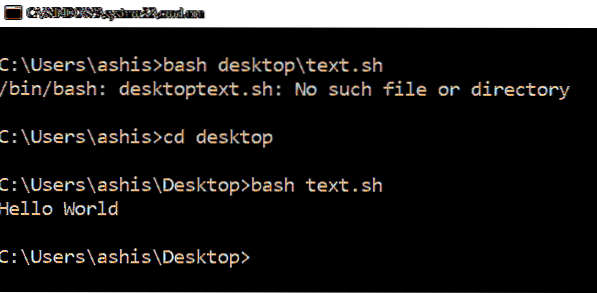
 Phenquestions
Phenquestions


